1 ноября 2017
Выгорание экрана: что это такое и как с этим бороться?
По материалам androidauthority.com
Если вам когда-нибудь приходилось участвовать в спорах о том, какая технология экрана лучше, LCD или OLED, наверняка разговор очень быстро сводился к страшному и ужасному выгоранию OLED экранов, которые со временем неизбежно обречены на появление отвратительных на вид артефактов, в то время как LCD экраны от этой проблемы избавлены. Но, как и в случае с большей частью подобных споров, раздутых спекуляций тут никак не меньше, чем реальных фактов.
Возможно, вы сами никогда не сталкивались с этим пресловутым выгоранием, однако для многих покупателей, выбирающих очередной недешевый аппарат, это предмет самого что ни на есть реального беспокойства. Насколько оно обосновано? Попробуем разобраться, что такое выгорание экрана, почему оно случается и как его избежать.

Что такое выгорание экрана?
Слово «выгорание» само по себе является недостаточно корректным и может ввести в заблуждение, потому что ничего общего с горением или высокой температурой этот процесс не имеет. Это слово обозначает постоянное выцветание экрана в любой его части. Оно может приобретать вид блеклого текста или контура изображения, которое появляется на дисплее. При этом экран работает нормально, однако на нем различим этот блеклый контур в момент, когда он включен. Для того, чтобы с точностью определить этот дефект как выгорание экрана, он должен быть постоянным и относиться именно к аппаратным проблемам, а не к подвисаниям графики, виной которых может быть какой-то софт или вообще драйвер дисплея.
Сам термин «выгорание» связан с более ранним этапом, когда господствовали ЭЛТ-мониторы, в которых фосфорные компоненты, чье свечение позволяло передавать изображение, теряли свои свойства со временем. LCD экраны могут страдать от таких же проблем, но это происходит гораздо реже в силу особенностей конструкции LCD панели.
То же самое может происходить и с современным смартфоном, обладающим OLED экраном, хотя это не так заметно и не так плохо выглядит, как на старом устройстве с ЭЛТ. То есть, если не знать, что мы пытаемся увидеть, это будет не так просто, а для того, чтобы появились признаки выгорания, потребуется достаточно много времени работы экрана. В смартфонах выгорание наиболее часто связано с кнопками навигации и строкой уведомлений. Фото ниже показывает выгорание на примере области ввода текста.

Почему это происходит?
Причиной любого выгорания экрана является различный цикл его компонентов, производящих свет. Когда эти компоненты стареют, меняется их яркость, поэтому воспроизведение цвета экраном постепенно ухудшается с течением времени. Изменению цветопередачи по мере старения подвержены все экраны, и этот эффект может частично компенсироваться «умным» ПО. Однако одни части экрана стареют быстрее, чем другие. И это может постепенно менять цвет в каких-то областях экрана больше, чем в других, формируя некое «фантомное» изображение, которое заметно при взгляде на выгоревший дисплей.
В случае с современными смартфонами и умными часами выгорание экрана является результатом различной «продолжительности жизни» красных, зеленых и синих диодов-субпикселей, которые используются в OLED экранах. Как уже упоминалось, больше всего страдают те части экрана, которые мы видим чаще всего, такие как навигационные кнопки или панель уведомлений.
Это происходит потому, что эти области чаще всего отображают одни и те же цвета, определенное изображение и/или текст, а остальной экран в течение долгого времени воспроизводит более или менее разнообразную информацию и, соответственно, разные наборы цветов, обусловленные демонстрацией разного контента – веб-сайты, видео, приложения и т.п. Поэтому пиксели на этих участках используются по-разному и, соответственно, стареют по-разному, а в итоге цветопередача в целом меняется не так значительно. Переход к прозрачным и меняющим цвет элементам интерфейса Android после внедрения принципов Material Design также снизил интенсивность старения экрана.

OLED дисплеи состоят из красных, зеленых и синих диодов, но у разных цветов разная продолжительность жизни
Если смотреть с технической стороны, суть проблемы в том, что синие диоды имеют гораздо менее интенсивное свечение, чем красные или зеленые пиксели. Поэтому для того, чтобы синие пиксели светились так же ярко, на них требуется подавать больший ток. А больший ток приводит к более быстрой деградации пикселя, укорачивает его жизнь, и это в итоге заставляет экран уходить в красноватые или зеленоватые тона. Так что цвета в OLED экране не деградируют равномерно, постепенно экран уйдет в красный или зеленый оттенок.
Итак, часть экрана больший промежуток времени отображает синюю или белую картинку, синие пиксели в этой части экрана деградируют быстрее, чем на других участках. Вот что такое, собственно, выгорание экрана.
Можно ли этого избежать?
В описанной ситуации производители всеми силами стараются избежать потенциальных проблем, и они уже предпринимают ряд осмысленных шагов, чтобы предотвратить выгорание. В частности, в компании Samsung стали использовать расположение субпикселей по принципу Pentile (горячий привет зорким индейцам, с первого взгляда различающим пресловутый «пентайл»!) в своих AMOLED дисплеях начиная с Galaxy S3. Увеличивая синий субпиксель, можно уменьшить ток, который требуется, чтобы получить то же количество света. А если мы используем меньший ток, диод живет дольше, а стало быть, и заметные изменения произойдут гораздо позже.
Это никак напрямую не связано с проблемой неравномерного старения различных областей экрана, но это значит, что старение наступит позднее, чем в случае с более старыми или дешевыми OLED- панелями.
Есть и программные способы решения проблемы. Производители продуктов на Android Wear могут задействовать опцию ОС «защита от выгорания». Этот режим периодически меняет отображаемый на экране контент на несколько пикселей, так что различные цвета отображаются более-менее равномерно. Смартфоны, оснащенные технологией Always-On, такие как Galaxy S8, используют ту же тактику. Google также предлагает следовать подборке гайдлайнов по дизайну, специально разработанных с целью избежать выгорания, при разработке продуктов для OLED часов.

А что могу сделать я?
Если экран вашего смартфона уже выгорел, сделать с этим практически ничего нельзя. В Play Store можно найти приложения, которые обещают справиться с ущербом, нанесенным экрану, но по факту они просто «дожигают» оставшиеся области, чтобы цвета сравнялись между собой, и назвать это решение идеальным трудно. Такое «дожигание» экрана лишь сильнее сокращает срок жизни смартфона, и если частично выгоревшим экраном можно пользоваться, то полностью выгоревшим – уже нет.
Но если вы только задумались, как предотвратить проблему, для вас есть несколько советов, как продлить счастливую жизнь экрана и избежать эффекта выгорания:
- Снизьте яркость экрана. Большая яркость требует больше тока, что, как уже говорилось, укорачивает жизнь диодам.
- Уменьшите время автоматического отключения экрана. Быстрое отключение экрана после того, как вы перестаете им пользоваться, предотвращает долгое отображение статичных элементов интерфейса.
- Если возможно, используйте Immersive Mode (режим погружения). В нем скрывается панель уведомлений, так что статические элементы перестанут отображаться. Как вариант, выберите лаунчер, предлагающий такую функцию, а также прозрачную панель навигации и опции для списка запущенных приложений.
- Выберите обои с более темными цветами и меняйте их почаще.
- Используйте клавиатуру с более темными темами, чтобы уменьшить деградацию цвета в нижней части дисплея.
- Если вы регулярно используете для долгих поездок навигационное приложение, выберите то, в котором минимум ярких элементов интерфейса.
Заключение
Итак, выгорание экрана – это не то, о чем стоит особенно беспокоиться, выбирая новый смартфон с OLED экраном. Современные панели живут гораздо дольше, чем в более ранних OLED смартфонах, но даже в них выгорание экрана было скорее редкостью, чем нормой. Поэтому для вас все выглядит просто: не оставляйте статичное изображение на экране, включенном на максимальную яркость 24/7!
Но если экран современного смартфона проработал несколько лет, выгорание экрана будет заметно. В любом случае меры, позволяющие предотвратить быстрый износ и продлить жизнь экрана, не будут лишними.

Привет, Хабр!
Сегодня я коснусь весьма распространенной и, вообще говоря, довольно общеизвестной темы выгорания OLED-экранов. Несмотря на то, что эта тема актуальна уже достаточно давно, некоторые производители смартфонов продолжают делать неудачные дизайнерские решения, а пользователи продолжают предпринимать неверные, довольно разрушительные меры. Я бы хотел рассказать кратко о том, что такое OLED-экраны, почему они выгорают и как, собственно, быстрее и безболезненнее всего сгладить эту проблему (конечно же, без root-прав). Поехали!
OLED — что это и зачем
OLED в расшифровке означает Organic Light-Emitting Diode, и в основе своей использует люминисцентные свойства определенных органических составов, которые испускают свет при проведении через них электрического тока. По сути, каждый пиксель есть некий миниатюрный электрод, заполненный веществом, испускающим либо красный, либо зеленый, либо синий свет при подаче напряжения.
Ну и зачем это нужно?
У этой технологии есть конкретный перечень довольно значимых преимуществ перед своим основным конкурентом — LCD. Вкратце их можно перечислить примерно так:
- Меньше потребляемой энергии: черный цвет означает, что на пиксель вовсе не подается напряжение;
- Меньший размер конструкции, что позволяет засовывать в гаджет больше фишек;
- Очень хорошее рассеивание света, что позволяет значительно расширить угол видимости;
- Затрат на производство меньше: используемые люминисцентные вещества недороги в приобретении;
- БОльшая насыщенность цветов;
- И другие.
Выгорание экрана — как это происходит?
Конечно же, наш мир не идеален, и всё имеет свои достоинства и недостатки — и наш друг OLED в том числе. Помимо множества небольших проблем, таких как сильное отражение внешнего света на улице или большие (сравнительно с LCD, иногда до 3х раз) энергетические затраты на отображение белого цвета, существует очень ярко выраженный недочет, который заметили уже все, кому не лень. Это выгорание экрана.

А связано это с тем, что те самые вещества в пикселях не могут светить вечно, а жизненные циклы каждого отдельного пикселя никак не синхронизированы между собой. Например, синие пиксели выгорают быстрее при том же самом напряжении, а если подолгу рассматривать похожие картинки на экране, то по-разному угасать будут целые порции экрана.
Как же с этим бороться?
Основная задача борьбы с OLED-экранами заключается в том, чтобы как можно более равномерно использовать все части экрана. Некоторые производители слегка тюнингуют свои фичи, чтобы они не портили девайс. Но, как показывает практика, на производителей лучше не надеяться, а самому проследить за состоянием своего гаджета.
Во многих случаях все просто сводится к тому, что полезно иногда менять фон на рабочем столе, перемещать иконки приложений время от времени, следить за яркостью смартфона и в целом за тем, насколько часто меняется отображаемая картинка. Однако, на заметном количестве девайсов есть очень неприятный подвох.
Если у вас, как у меня, жестко фиксированы некоторые элементы дисплея, такие как navbar (панель навигации) или status bar, а в настройках спасения нет, придется немного изловчиться. Мы, используя ADB (Android Debug Bridge), сделаем так, что панель навигации и/или статусбар будут появляться только в тех приложениях, в которых нам они нужны всегда. А там, где они нам редко нужны, они будут скрыты и появляться только при свайпе в соответствующей части экрана.
Использовать утилиту ADB нужно через консоль. Все будет работать и под виндой, только нужно сбросить adb.exe и все необходимые dll-ки в нужную папку. Далее, все показанные мной команды и действия будут совершаться под Linux (Ubuntu), но это чисто ради удобства, поскольку под виндой (или любым другим дистрибутивом линуха) эта утилита будет работать абсолютно так же.
Установка
-
Linux: открываем терминал и пишем:
sudo apt install adbPretty self-explanatory.
-
Windows:
- Скачиваем нужный архив
- Распаковываем его туда, куда удобно.
- Открываем папку и заходим в нее через командную строку.
Готово.
Немного первичных работ
Заходим в настройки своего смартфона и находим версию сборки (build number).

Нажимаем на него несколько раз и получаем доступ к опциям разработчика.
Далее, нам необходимо включить отладку по USB:
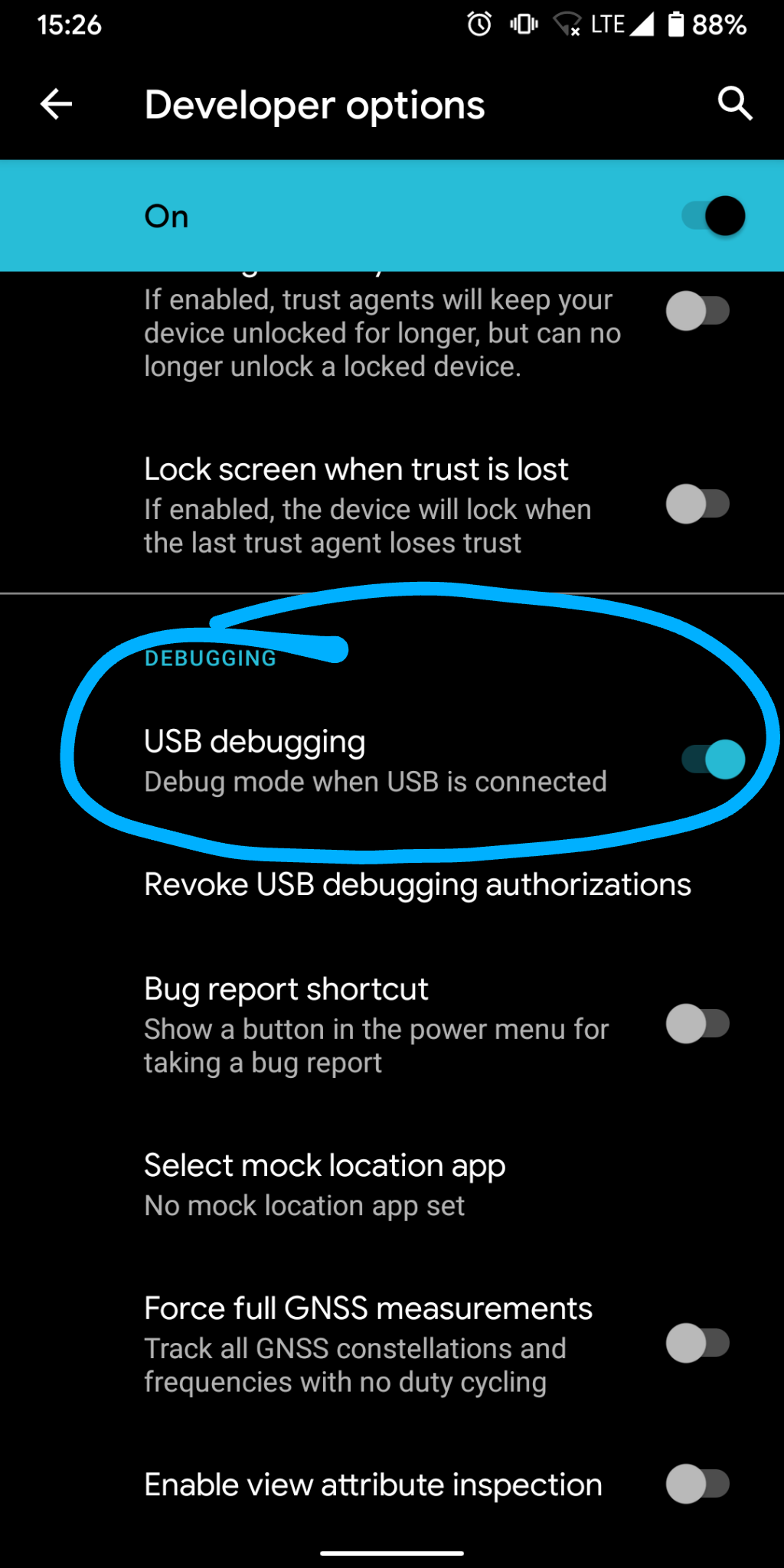
Теперь подсоединяем смартфон к компьютеру в режиме MTP (передачи файлов), и пишем в терминале:
adb devicesТеперь у вас на смартфоне должно появиться следующее сообщение:
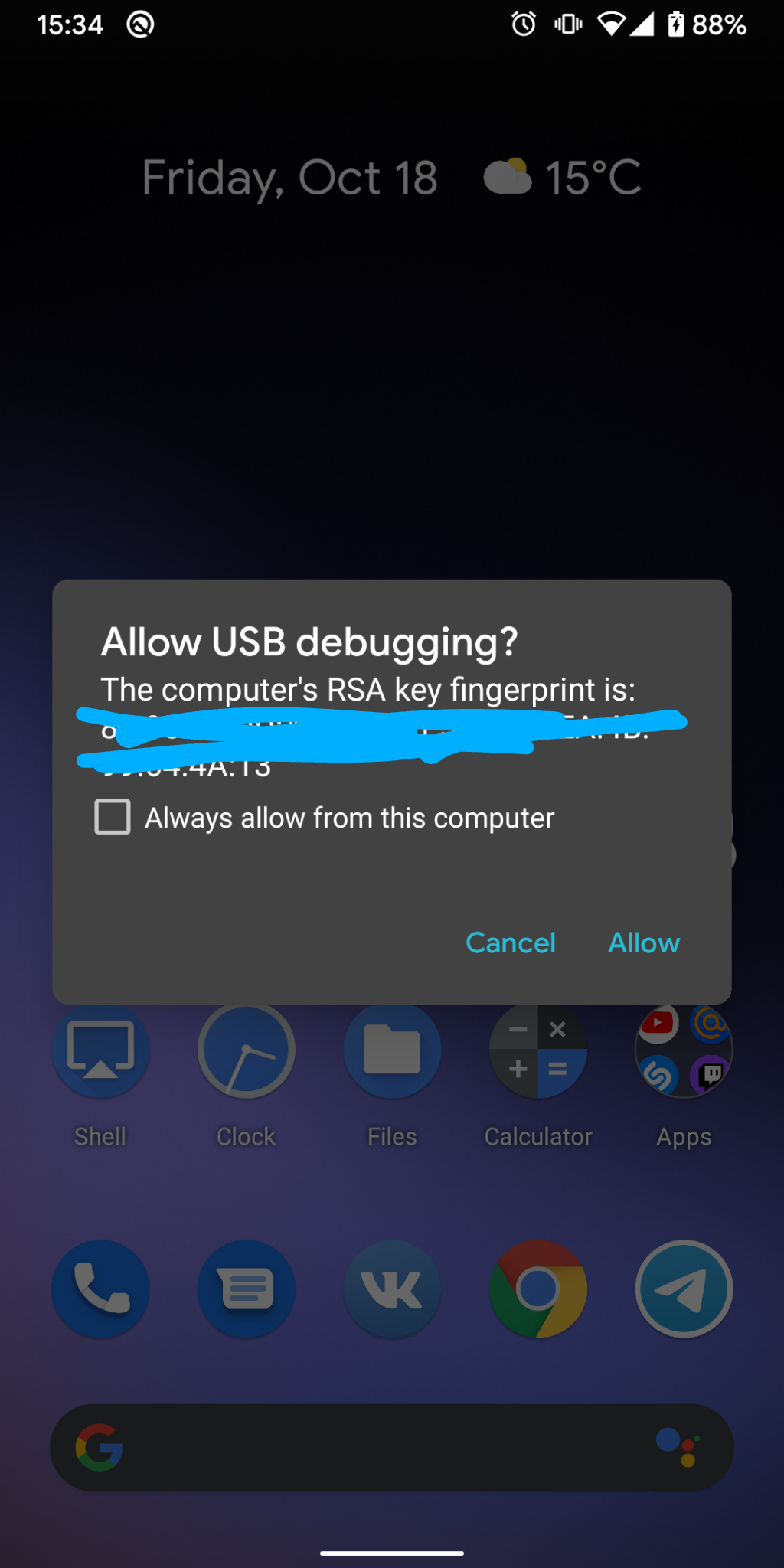
Ставим галочку и нажимаем «Ок».
Снова пишем adb devices и получаем что-то такое:

Ура! Мы готовы к действию! Конечно же, нет никакой необходимости проделывать всю эту работу более одного раза для одного компьютера. Вы можете в любой момент включить adb, подсоединить смарфтон и отдавать ему команды (только будьте, пожалуйста, осторожны!).
А теперь самое главное
Как написано здесь, будем пушить некоторую глобальную настройку. Но сперва определите имена пакетов приложений, в которых вы хотели бы оставить настройки прежними. Сделать это можно, например, так:
adb shell pm list packages | grep vkили так:
adb shell pm list packages vkПолучаем ответ:
package:com.vkontakte.androidИмя пакета — это то, что следует после ‘package’, то есть в нашем случае это ‘com.vkontakte.android’.
Далее допустим, что мы хотим спрятать панель навигации везде, кроме вк. Сделать это можно так:
adb shell settings put global policy_control immersive.navigation=apps,-com.vkontakte.androidГотово! Изменения должны вступить в силу моментально.
Давайте же спрячем статус бар везде, кроме вк и YouTube.
adb shell settings put global policy_control immersive.status=apps,-com.vkontakte.android,-com.google.android.youtubeУра! А теперь в приложении хабрахабра уберем и статусбар, и navbar, чтобы вмещать на экран еще больше классных статей.
adb shell settings put global policy_control immersive.full=ru.habrahabr
Вот и все! В любой момент изменения можно вернуть в дефолт, написав:
adb shell settings put global policy_control immersive.full=defaultЗаключение
С выходом 10 ведроида и появлением новых жестов особая необходимость в конкретно этих заморочках ослабла, поскольку навбар практически отсутствует. Однако, если вас раздражают некоторые элементы UI и вы не можете их убрать в настройках, можете делать так, как я показал, через консоль.
Вся эта информация была накоплена мной, когда я сам пытался разрешить проблему выгорания экрана на своем смартфоне, и я надеюсь, что для кого-то эта статья была и интересной, и полезной. Всем удачи!
P.S.
Буду рад любой обоснованной критике по форме и содержанию статьи.
Выгорание экрана, термин, полученный из старой технологии ЭЛТ (электронно-лучевой трубки), и причина для обширной индустрии декоративных хранителей экрана — описывает явление остаточного изображения, также известное как постоянство, фантомные изображения, размытые изображения, артефакты или остаточные изображения, которые остаются на экране вашего смартфона после того, как исходное изображение давно исчезло. Со временем они могут ухудшить читаемость и окраску экрана, а также ухудшить качество работы смартфона.
На мобильных устройствах выгорание экрана чаще всего обнаруживается на экранах AMOLED или OLED, и даже тогда на новых смартфонах это происходит довольно редко. Это происходит, когда пользователи слишком долго оставляют изображение на экране, что приводит к проблемам с пикселями при переключении на другой цвет. Это может произойти легче с синими цветами, но может произойти с любым изображением, которое остается на экране слишком долго, особенно при самой яркой настройке. Выгорание экрана также может быть постоянным и рассматриваться как аппаратный дефект дисплея, а не проблема с программной графикой или драйвером дисплея. Что касается выгорания экрана на мобильных устройствах, вы можете сделать несколько вещей, чтобы исправить проблему и, что еще лучше, предотвратить ее появление. Вот несколько простых шагов, которые вы можете предпринять.
Выключите ваше устройство


Это простейшее решение, которое часто бывает эффективным, особенно когда вы заметили остаточное изображение на ранней стадии и хотите быстро его исправить. Полностью выключите телефон, полностью выключите его и дайте ему отдохнуть пару часов. Если проблема выгорания экрана незначительна, это дает пикселям достаточно времени для восстановления, уменьшая остаточные изображения, поэтому экран вашего телефона будет выглядеть свежим, когда вы снова включите питание. Это одно из преимуществ универсального слоя органических пикселей, используемого в экранах на основе OLED, который исправляется легче, чем пиксели прошлого.
Получите корректирующее приложение


Если выключение мобильного устройства на некоторое время не решит полностью вашу проблему, попробуйте повторно обучить пиксели на экране, чтобы вернуть их в равновесие. Да, для этого есть приложения. Для устройств Android в магазине Google Play есть надежная сборник корректоров экрана и тестеров включая OLED Saver. Если у вас есть устройство iOS, вы можете использовать такое приложение, как Доктор OLED X вместо. Это приложение переключает ваши пиксели на несколько цветов и уровней яркости с целью их сброса.
The app was not found in the store. 🙁
![]()
Если вы не хотите загружать приложение, ознакомьтесь с ScreenBurnFixer Веб-сайт. В нем есть обширный раздел видео с цветными слайдами и клетчатым узором, призванный помочь вернуть ваши пиксели в нужное русло. Запустите несколько из них и посмотрите, могут ли они помочь.
Измените свои настройки

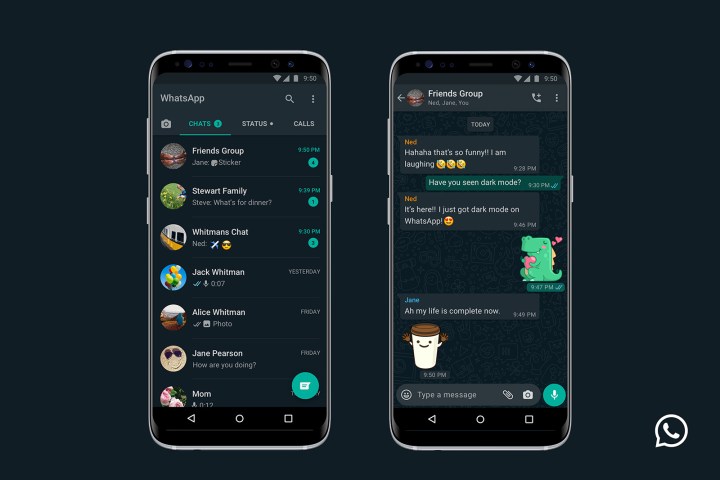
На вашем мобильном устройстве также есть ряд настроек, которые вы можете настроить, чтобы предотвратить или уменьшить проблемы выгорания экрана. Убедитесь, что вы следуете следующим рекомендациям:
- Более низкие настройки яркости: Чем выше настройка яркости, тем тяжелее должны работать ваши OLED-пиксели, что может вызвать выгорание экрана. Если ваше мобильное устройство постоянно настроено на более высокую яркость, переключите его на автоматическую яркость или более низкий уровень яркости, чтобы предотвратить проблемы. Для iOS 14 перейдите по ссылке Настройки> Дисплей и яркость и включите Автоматический настройка. В Параметры, True Tone, и Ночная смена настройки также помогают регулировать чрезмерную яркость и предотвращать выгорание. На Android перейдите в Настройки> Дисплей> Ползунок яркости или включить Авто для автоматической регулировки яркости.
- Установите таймеры экрана блокировки и сна: Смартфоны оснащены автоматическими таймерами для блокировки и перехода в спящий режим, оба из которых отключают экран, если им не пользовались какое-то время. Убедитесь, что эти настройки включены и установлены на минуту или около того. Если вы не смотрели в телефон в течение одной минуты, вероятно, он отключит экран и заблокируется. Это существенно предотвращает остаточное изображение, потому что экран не остается включенным достаточно долго, чтобы это произошло. Для iOS 14 перейдите по ссылке Настройки> Дисплей и яркость> Автоблокировка и выберите нужный интервал времени. На Android 10 перейдите в Настройки> Дисплей> Тайм-аут экрана и выберите нужный интервал.
- Избавьтесь от панелей меню, состояния и навигации: Сохранение изображения может произойти, когда вы активно используете приложение, в котором есть постоянная панель инструментов или уведомлений, например, когда вы играете в игру или смотрите фильм. Когда эти полосы не исчезают, они вызывают выгорание экрана после долгих сеансов. Поищите варианты, чтобы скрыть эти значки и инструменты через мгновение, чтобы они не всегда присутствовали. Иммерсивные режимы для вашей мобильной ОС также сделают это.
- Включить темный режим: Хотя это не гарантия от остаточного изображения, использование темного режима на мобильном устройстве может помочь снизить риск, особенно когда речь идет о чрезмерном использовании уровней яркости. Вы также можете попробовать выбрать темные скины клавиатуры. Включите темный режим в iOS 14 с помощью Настройки> Дисплей и яркость> Темный или используйте Параметры функция для установки таймера. На Android перейдите в Настройки> Дисплей> Ночной режим или же Комфортный вид или установите расписание для любой функции.
Выгорание экрана на ЖК-экране
Выгорание экрана также может происходить на мобильных ЖК-экранах, хотя это редко и труднее исправить, поскольку ЖК-пиксели работают иначе, чем OLED-экраны. Когда на ЖК-экране происходит выгорание экрана, результаты более вероятны навсегда. Однако вы все равно можете попробовать с использованием очистителя выгорания ЖК-дисплея, который циклически меняет цвета, аналогичные его OLED-аналогу, для восстановления пикселей.
Если ваш экран не выглядит лучше, обратитесь к производителю телефона, чтобы узнать о гарантиях на экран или о том, имеете ли вы право на замену.
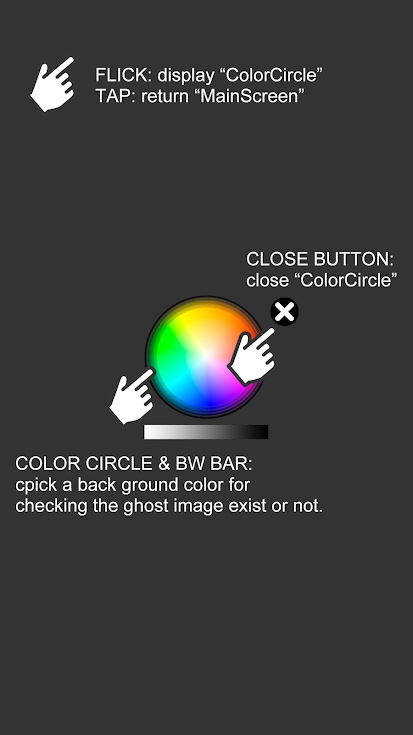
Что такое выгорание и какие экраны ему подвержены
Выгорание дисплея – это постоянное выцветание яркости экрана с последующим появлением на нем артефактов в виде контура иконок приложений, букв клавиатуры или значков батареи часов и других элементов системной строки. В большей степени выцветанию подвержены статичные элементы, которые в период всего использования смартфона, не меняют своего положения.
Выгоранию подвержены все смартфоны с OLED экранами, AMOLED и Super AMOLED. Смартфоны с LCD дисплеями не выгорают, однако у них есть свои минусы, главный из которых – медленный отклик по сравнению с дисплеями OLED, а также невозможность отображения «настоящего» черного цвета. Узнать в чем преимущества и недостатки OLED и IPS можно в сравнительной статье 4PDA.
С чем связана эта проблема
Главная причина почему экраны выгорают кроется в технологии их изготовления. Каждый пиксель дисплея состоит из субпикселей трех цветов: красные, зеленые и синие. Синий субпиксель отвечает за холодные оттенки, включая белый цвет и для его яркости требуется большее количество электрического тока, чем для пикселей зеленого и красного цвета. Из-за этого время работы синих пикселей сокращается, что несомненно приводит к выцветанию.
При этом нужно разделять вид выгорания AMOLED:
- Обычное выцветание экрана из-за постоянного использования устройства.
- Выгорание клеевого слоя между дисплеем и тачскрином, в таком случае появляются желтые пятна без каких-либо артефактов или «теней».
- Выгорание пикселя – появление т.н. «битого» или «застывшего» пикселя. Важно отличать выцветание яркости от выхода из строя пикселей. Выгоревшие пиксели выглядят почти незаметными черными точками. Битый пиксель является полностью сгоревшим и восстановлению не подлежит, застывший пиксель (он может выражаться либо черной, либо белой точкой) вылечить можно, однако никто не даст гарантии, что проблема не возникнет снова.
Внимание! Выгоранию пикселей и клеевого слоя подвержены и LCD, и AMOLED-экраны. Обычно битые пиксели являются заводским браком, а окрашивание клеевого слоя в желтый цвет происходит при значительном перегреве устройства.
Другие исправления выгорания экрана (не рекомендуется)
Существует несколько других инструментов для исправления ошибок, но я не рекомендую их использовать, поскольку они либо требуют root-доступа, либо могут увеличить повреждение экрана. Однако, для справки, вы можете прочитать о них ниже, и почему их использование является плохой идеей. Они делятся на две категории:
- Инвертировать цвета.
- Инструменты для выгорания экрана.
Инвертировать цвета для уменьшения существующего выгорания

Я не рекомендую использовать эту опцию, если ваш экран уже не загружен. Это приведет к дополнительному повреждению, но может уменьшить появление уже существующего на экране ожога. Инвертирование цветов просто меняет цвета, отображаемые на экране. Белые становятся черными и наоборот.
Если вы используете телефон с инвертированными цветами в течение продолжительных периодов времени, он будет прожигать области, окружающие сгоревшую навигационную панель, уменьшая ее видимость.
Опция Invert colors была введена в Android 4.0 (Ice Cream Sandwich), чтобы уменьшить нагрузку на глаза при чтении вечером. Он совсем не предназначен для борьбы с выгоранием и остается экспериментальным. Чтобы инвертировать цвета, сделайте следующее:
- Перейдите к настройки,
- Выбрать Доступность> Дисплей,
- Включи Инверсия цвета,
Инструменты для записи экрана
Несколько различных инструментов утверждают, что уменьшают вероятность выгорания, пытаясь состарить всю вашу панель OLED. Эти инструменты для выгорания экрана мигают красным, зеленым и синим (или другими) цветами на вашем экране.
Ничто из этого не очень хорошо, хотя они могут делать то, что утверждают. Они могут также сделать вашу выгорание намного хуже.
Причина довольно проста: прожиг AMOLED происходит как естественная часть жизненного цикла OLED. Инструменты, которые утверждают, что исправили выгорание OLED, будут наносить равномерный ущерб всем пикселям AMOLED, тем самым уменьшая его срок службы.
Как понять, что дисплей начал выгорать
Любой смартфон, в котором установлен OLED (и иные вариации этой технологии) дисплей подвержены выцветанию, поэтому лучше изначально позаботиться о максимальном сохранении долговечности экрана.
Выгорание Super AMOLED, AMOLED и OLED сопровождается:
- Постепенным уменьшением яркости;
- Ухудшением общей подсветки экрана, когда цветовая палитра уходит в более теплые цвета, даже если в настройках выставлен холодный цвет (чаще всего свет уходит в желтый, реже в красный);
- Появлением «теней» от иконок приложений, особенно это заметно на белых обоях.
Когда дисплей выгорает — он становится «теплым», будто включается режим защиты зрения. Поэтому в первую очередь обращаем внимание на его цветовую температуру.
Реальный пример
На личном примере замечу, что я обнаружила выгорание, когда поднимала шторку уведомлений вверх. На смартфоне все время его использования (приблизительно полтора года) системная строка всегда была темной. Она практически не выгорела, так как пиксели были «выключены», поэтому разница между цветовой передачей экрана и верхней частью стала очень заметной.

Фото 1 сделано без использования вспышки, фото 2 со вспышкой. Обратите внимание на системную строку, можно заметить, что она ярче, чем остальная площадь дисплея.
Как выгорает Амолед дисплей — пример
Если процесс выгорания начался, то исправить ситуацию самостоятельно сложно. Лучше заранее подумать о профилактических действиях.
- уменьшение яркости с каждым днем использования;
- палитра мобильного устройства приобретает желтые, а иногда красные оттенки;
- образование теней от иконок.
При выгорании в палитре дисплея преобладают теплые тона.
Реальный пример
Пользователи чаще всего замечают изменение в качестве дисплея после поднимания шторки вверх. Системная строка по умолчанию темного цвета, даже после длительного времени использования не меняет своей цветопередачи, поскольку в этой зоне пиксели «выключены». Достаточно сравнивать цвет шторки с передачей цвета всего экрана, чтобы заметить выгорание. Системная строка намного ярче остальных элементов на дисплее.
Как предотвратить выгорание OLED-дисплеев в смартфонах
Предотвратить выгорание на все 100% невозможно, но его можно существенно замедлить. Жизнь экрана можно продлить на несколько лет, и вам не потребуется заменять дисплейный модуль устройства.
Что делать для сохранения яркости дисплеев рассказывают многие, мы сделаем выжимку рабочих советов:
- Использование темной темы меню, темной темы клавиатуры и темных обоев, желательно черных. Позволяет снизить подачу тока на синие субпиксели и значительно увеличивает срок службы дисплея. Желательно менять размер клавиатуры, например, переходить на одноручный ввод.
- Периодическое изменение расположения виджетов и иконок приложений. Позволяет избежать появления артефактов и «теней» от иконок.
- Использование ночного режима во всех приложениях, где это позволяется.
- Эксплуатация устройства на средней яркости, максимальная яркость способствует быстрому выгоранию.
- Максимальное уменьшение времени работы экрана без стороннего воздействия. Способствует сохранению яркости дисплея и экономит заряд батареи.
- По возможности отключить экранные кнопки навигации телефона. Использовать сенсорную панель внизу, кнопку «домой» или жесты, если такой функционал доступен на устройстве.
- Минимизировать использование устройства на солнце. Обычно в таком случае используется максимальная яркость, а это ведет к выгоранию. Также, если устройство оставлено под солнечными лучами может выгореть клей.
Соблюдая эти советы, можно избежать как выгорания экрана в целом, так и минимизировать риск появления желтых пятен от клеевого слоя. Риск выгорания пикселей OLED-дисплеев сохраняется, от этого никто не застрахован. Допускается наличие нескольких битых пикселей, если проблема стала глобальной, то скорее всего в устройстве имеется заводской брак. В последнем случае лучше обратиться к продавцу для замены устройства или его ремонта.
Можно ли починить экран с выгоревшими пикселями?
Если супер AMOLED дисплей выцветает при использовании, и подсветка уходит в желтый или красный, то его можно сбалансировать в настройках яркости и цветопередачи экрана. Починить экран без замены дисплейного модуля не получится.
Для настройки цветовой температуры экрана потребуется:
- Запустить настройки.
- Открыть строку «Экран».
- Выбрать пункт «Цвет и защита зрения».
- Перейти в пункт «Цветовой режим и температура».
- Переводить положение бегунка по цветовому кругу до появления комфортной цветовой температуры.
- Сохранить изменения.

Вернуть прежнюю яркость и контрастность не получится, но для комфортного использования таких манипуляций будет достаточно.
Технология OLED экранов несовершенна, поэтому никто не может сказать, как избежать выгорания экрана смартфона полностью. Существуют варианты существенного замедления процесса, которые описаны выше. Вернуть или восстановить яркость самостоятельно не получится, смартфону потребуется серьезный ремонт в сервисном центре с заменой дисплейного модуля, поэтому советую использовать темные темы не выкручивать яркость на максимум.
Почему AMOLED-экраны выгорают и как предотвратить это?

Суть проблемы — в ключевой особенности технологии OLED. Матрица состоит из светодиодов трёх цветов (синего, красного и зелёного), причём разные виды диодов имеют свой срок службы. Субпиксели синего цвета менее яркие, поэтому для соблюдения цветового баланса на них подаётся больший ток, чем на красные и зелёные субпиксели. Из-за этого срок службы синих диодов снижается, со временем они светят всё тусклее, а цветопередача экрана уходит в красные и зелёные оттенки.
Выгорание происходит в том месте, где интенсивно используется синий или белый цвет. Чёрный цвет не задействует подсветку пикселей, поэтому он не вызывает выгорание. Выгоревшие пиксели становятся тёмными и заметны на экране. Чем светлее изображение, тем лучше их видно.

Есть ли решение?
Производители не придумали адекватного решения этой проблемы, они либо вообще игнорируют её, либо пользуются костылями, предусматривая периодическое смещение статичных элементов интерфейса операционной системы на несколько пикселей. Пользователи не замечают такое смещение, но оно позволяет избежать перегрева субпикселей и замедляет ухудшение их свойств. В матрицах некоторых смартфонов Samsung используется технология PenTile: синие диоды имеют больший размер и светятся достаточно ярко с меньшим током, что увеличивает срок их службы.
Как избежать выгорания?
Быстрее всего выгорание происходит на ярком экране, поэтому не стоит без надобности выкручивать ползунок яркости на максимум.
Не оставляйте смартфон включенным со статичным изображением на долое время.
Используйте в приложениях и клавиатуре тёмную, а лучше чёрную тему оформления.
Если смартфон поддерживает темы, меняйте их время от времени.
Иногда меняйте обои и расположение значков на главном экране.
Не используйте смартфон в качестве электронных часов. Существуют приложения, которые позволяют выводить на экран время, и достаточно нескольких часов работы в таком режиме, чтобы пиксели под цифрами выгорели.
Можно ли починить экран с выгоревшими пикселями?
Диоды не восстанавливаются, поэтому убрать выгорание с экрана не получится. Некоторые советуют оставить экран на пару часов под лучами солнца. После такой процедуры выгоревшие пиксели, возможно, не будет видно, но не из-за того, что они восстановились, а из-за того, что остальные субпиксели тоже потемнели. Если смартфоном некомфортно пользоваться из-за следов на экране, имеет смысл отнести его в мастерскую и попросить заменить матрицу или сделать это самостоятельно.
На чтение 4 мин Просмотров 16.1к. Опубликовано 05.11.2015
Мы любим AMOLED-дисплеи. Они суперчёткие, суперяркие и просто супер. Но у них есть один большой недостаток – выгорание. Если вы помните дни CRT-экранов, то вы помните изображения-призраки, которые появлялись на экране, и благодаря AMOLED они вернулись. Хорошей новостью является то, что это поправимо. Вот как решить проблему выгорания AMOLED на дисплеях Android.
Содержание
- Что такое выгорание AMOLED?
- Как я могу избежать AMOLED выгорания?
- Как я могу решить проблему AMOLED выгорания?
Что такое выгорание AMOLED?
Молодые читатели, возможно, никогда раньше не видели подобных выгораний, потому что это не случается с LCD-дисплеями (хотя такое бывает с плазменными телевизорами). Если вы несколько старше, то точно знаете о чём мы говорим. На электронно-лучевых (ЭЛТ) мониторах или телевизорах в месте, где каждый день отображается одна и та же вещь, происходит выгорание, и она остаётся на экране. В итоге телевизоры имели призрачные логотипы MTV, выжженные в углу, которые оставались на экране вне зависимости от того, какую программу вы смотрите. А на экранах мониторов постоянно красовалось напоминание о меню Windows или WordPerfect 5.1.
Выгорание – это та причина, по которой существуют заставки, например, при замещении Microsoft Word летающими тостерами или каруселями на ландшафтных фото, риск выгорания значительно сокращается. Люди платят реальные деньги за приложения заставки. Серьёзно.

Как вы, вероятно, догадались по тому, что ваш телефон не два фута толщиной, мы больше не используем CRT-дисплеи. Но та же проблема, оказывающая влияние на фосфор в электронно-лучевых трубках, также влияет и на AMOLED. Причина в AMOLED – это буква О, которая означает слово органический. Со временем, соединения в AMOLED-дисплеях разрушаются, как и компоненты батареи, и когда это происходит, они могут оставлять призрачные образы в областях, подвергнутых наибольшему электронному износу. Это и есть AMOLED выгорание.
Как я могу избежать AMOLED выгорания?
Самый простой способ избежать выгорания – убедиться, что ваш дисплей не показывает одну и ту же вещь в одном и том же месте в течение долгого времени. Например, если вы оставляете экран активным в процессе зарядки, вероятно, что вы увидите призраки иконок на домашнем экране, даже когда будете заниматься на телефоне другими вещами. Пройдёт некоторое время до того, как это случится, и сначала они будут очень слабыми, но если это произойдёт с вашим телефоном, то вы заметите это, когда вы будете делать что-то на белом фоне, например, работать в приложении редактирования текста: появятся коричневатые пятна на местах, где картинки прожгли дисплей.
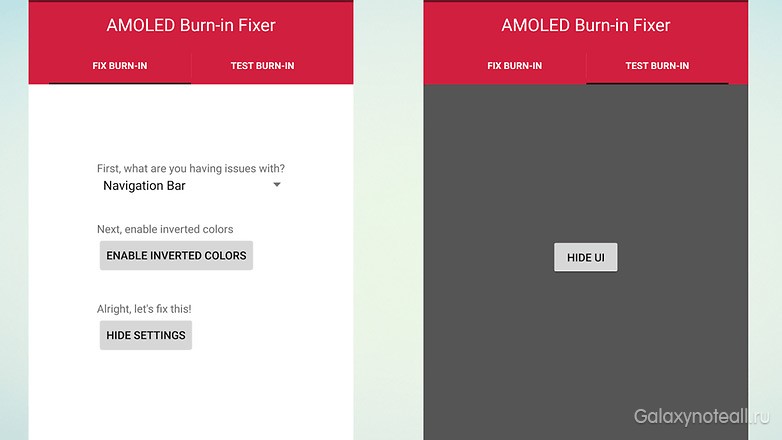
Зарядка не единственный виновник. Если вы пользуетесь Google Maps на своём телефоне несколько часов подряд или используете то же приложение в течение, действительно, длительных периодов каждый день, то это также может стать причиной выжигания. Все не так плохо, как это было в старые недобрые времена CRT, но, очевидно, очень скоро это, действительно, начнёт раздражать.
Как я могу решить проблему AMOLED выгорания?
Честный ответ – нет, но есть НО настолько большое, что Sir Mix-A-Lot мог бы написать песню об этом. Благодаря чьему-то по-настоящему вдохновенному мышлению, есть приложение для решения проблемы выгорания экрана. Это не избавит вас от выгоревшего места, но заставит ваше устройство сделать так, чтобы оно исчезло. Это магия!
Ок, на самом деле это не совсем магия. Но это достаточно умная вещь. Приложение называется AMOLED Burn-In Fixer, и если ваше устройство работает на Lollipop или более поздней версии, то оно сможет воспользоваться отличным системным трюком под названием перевернутые цвета. Путём изменения цвета под выжженным местом, приложение, действительно, может заставить его исчезнуть. Оно по-прежнему там, но экран эффективно делает то, что делают наушники с шумоподавлением: анализирует сигнал и подавляет его зеркальным изображением.
AMOLED Burn-In Fixer делает три вещи. Одна из них – проверка вашего устройства, чтобы показать наличие выгоревших мест. Вторая – она может скрывать части пользовательского интерфейса, чтобы предотвратить ещё большее выгорание. И третья – он способен инвертировать цвета на экране навигации и других элементах, чтобы заставить выжженное место исчезнуть.
Это работает не на каждом устройстве. Если у вас нет Lollipop, то вам не повезло, и, если место уже очень сильно выжжено, то никакие полезные приложения не исправят ситуации, но, учитывая, что это не будет стоить денег, безусловно, стоит попробовать. В настоящий момент приложение имеет 4.1 из возможных пяти звёзд на Google Play, это позволяет предположить, что оно хорошо справляется с задачей.
Вы сталкивались с выгоранием на вашем телефоне? Вы пробовали пользоваться приложениями, и каков был результат? Поделитесь с нами в комментариях ниже.
Каждое обсуждение преимуществ и недостатков LCD- и OLED-дисплеев обязательно заканчивается темой ужасного выгорания последних. Действительно, одной из главных проблем OLED-дисплеев является их выгорание, в то время как LCD и более современные технологии вроде mini-LED этого недостатка лишены. Однако чаще всего проблема ужасного выгорания дисплейных панелей на органических светодиодах преувеличена, а вот реальные факты известны не всем.
По сей день многие пользователи обходят стороной смартфоны с OLED-дисплеями, опасаясь возможного выгорания. Однако в дорогих флагманских смартфонах сейчас повсеместно используется технология OLED, хотя Apple, Google и другие производители признают, что в редких случаях проблема действительно имеет место быть. За последние годы OLED-дисплеи заметно подешевели и теперь их можно встретить не только в топовых смартфонах, но и в моделях среднего класса. И всё больше пользователей задаются вопросом об их долговечности. Чтобы развеять опасения, в этой статье мы ответим на волнующие многих вопросы — что такое выгорание экрана, почему оно происходит и можно ли его избежать.
Что такое выгорание экрана
Некоторых термин «выгорание» может ввести в заблуждение, но на самом деле он никак не связан с перегревом или горением дисплея. Это слово используется для описания эффекта обесцвечивания какой-то отдельной области дисплейной панели. Выгорание проявляется в виде контура текста или изображения, выцветания цветов или других заметных артефактов на экране. При этом дисплей продолжает выполнять свои функции. Чтобы говорить о выгорании экрана, вышеперечисленные недостатки должны постоянно проявляться на экране и нужно исключить графический сбой, связанный с программным обеспечением. Иными словами, проблема выгорания экрана носит исключительно аппаратный характер. А явные признаки выгорания — это неравномерные цвета и яркость или «фантомное» изображение.
Термин «выгорание» берёт своё начало со времён старых ЭЛТ-мониторов, которые со временем теряли свою яркость. LCD-панели тоже могут иметь аналогичные проблемы, но они возникают гораздо реже из-за особенностей конструкции.
Впрочем, у OLED-дисплеев не всё так плохо, как у старых ЭЛТ-мониторов. Пользователям подчас сложно обнаружить какие-то проблемы, особенно если они сами не знают, что ищут, да и для появления каких-то артефактов требуются сотни, если не тысячи часов «экранного времени». Чаще всего проблему выгорания можно заметить в области кнопок навигации и панели уведомлений. Например, можно обнаружить «призрак» кнопки «Назад».
К счастью, большинство современных смартфонов поддерживают управление жестами, что позволяет избавиться от старых кнопок навигации на экране. А потому выгорание в этой области экрана теперь встречается заметно реже.
Почему происходит выгорание экрана
Причина выгорания всех типов экранов заключается в разном жизненном цикле светоизлучающих компонентов. По мере старения этих деталей их яркость меняется, а следовательно, постепенно меняется и цветопередача. Получается, что при выгорании некоторые части экрана стареют быстрее, чем другие. В случае с OLED-панелями современных смартфонов и умных часов, причиной выгорания становится разный срок службы красных, зелёных и синих светодиодных субпикселей.
Говоря техническим языком, проблема заключается в том, что синие светодиоды имеют значительно более низкую светоотдачу, чем красные или зелёные. Это значит, что синему светодиоду требуется больше энергии, чтобы он мог достичь такого же уровня яркости, как красный или зелёный аналогичного размера. А более высокий ток ведёт к повышенной деградации пикселя, сокращая срок его службы. Поэтому цвет OLED-дисплея со временем ухудшается, и происходит это неравномерно — в конечном итоге он будет иметь красно-зелёный оттенок.
Если на каком-то конкретном участке OLED-панели чаще, чем на других, отображается синее или белое изображение, то синие пиксели в этой области будут деградировать быстрее, чем в других областях. По сути, это и есть выгорание. Хотя производители учитывают это при разработке своих дисплеев.
Почему производители по-прежнему используют OLED
Так почему же производители продолжают использовать OLED-панели, если они страдают от проблем с выгоранием? Действительно, выгорание — главный недостаток OLED-дисплеев, однако у них есть масса преимуществ, за которые их любят. Во-первых, это более высокое качество изображения по сравнению с LCD-панелями. Во-вторых, это более яркие цвета и высокая контрастность. В-третьих, широкий угол обзора и высокая частота обновления. Проще говоря, OLED-панели ценят за яркую сочную картинку и глубокий чёрный цвет.
Кроме того, OLED-дисплеи имеют более простую конструкцию, позволяя создавать ещё более тонкие и лёгкие смартфоны. И именно особенностям конструкции панелей на органических светодиодах рынок обязан появлению складных смартфонов и устройств с изогнутыми дисплеями. Если и этого покажется мало, то стоит вспомнить про низкий уровень энергопотребления OLED-панелей.
Проблемы с выгоранием OLED-экранов возникают только после продолжительного использования. Как известно, производители не рассчитывают на то, чтобы их смартфоны прослужили вам больше 2-3 лет. Согласно статистике, в настоящее время средний срок владения смартфоном составляет 2,49 года.
Можно ли избежать выгорания дисплея
Производители в курсе существования проблем с выгоранием и уже предприняли ряд мер, чтобы избежать их. Например, Samsung в своих AMOLED-дисплеях использует особое расположение субпикселей с увеличенным в размерах синим светодиодом.
В более дорогих современных OLED-дисплеях используются долговечные светодиоды и хорошо продуманная компоновка. Это означает, что экраны флагманских смартфонов стареют и выгорают медленнее по сравнению со старыми и дешёвыми панелями.
Помимо аппаратного существует и программное решение проблемы с выгоранием. Например, в прошивке Android Wear существует специальная опция «защиты от выгорания», когда система периодически сдвигает отображаемый контент на несколько пикселей. Подобную тактику применяют и производители смартфонов с технологией Always-On Display.
Что может сделать пользователь
Если OLED-экран вашего устройства уже выгорел, то спасти ситуацию не получится. Однако можно предупредить скорое выгорание дисплея. Вот несколько способов, как это сделать:
- держите яркость экрана на минимально возможном уровне;
- не оставляйте экран долго включенным, особенно если не пользуетесь устройством;
- используйте тёмный режим, если он поддерживается;
- используйте иммерсивный режим, если он доступен;
- выбирайте обои в тёмных тонах и время от времени меняйте их;
- используйте тёмную тему для клавиатуры;
- включите жестовую навигацию по системе и уберите экранные кнопки;
- постарайтесь сделать так, чтобы на экране в одном и том же месте не отображался один и тот же объект, особенно это касается ярких виджетов. Время от времени перемещайте объекты интерфейса.
На самом деле, выгорание — это последнее, что должно беспокоить покупателей смартфонов с OLED-экранами. Дело в том, что современные панели имеют более длительный срок службы по сравнению с первыми OLED-дисплеями и даже тогда выгорание экрана было редкостью. Просто не оставляйте статичное изображение с максимальной яркостью на экране на 24 часа в сутки 7 дней в неделю, и вы сможете наслаждаться качественной картинкой на OLED-экране долгие годы.
Внимание: это перевод статьи Android Authority.
- Никогда так не ошибался. В 2007 я верил сразу в 10 причин, почему сенсорные смартфоны провалятся
- Для комфортной работы. Обзор экрана Prestigio Twinscreen 16
Прожиг экрана и призрачное изображение – так называются проблемы, при которых обесцвечивается дисплей смартфона. Причина в нерегулярном использовании пикселей. Продолжительное нахождение точек в статическом положении из-за обработки одной картинки приводят к появлению непреходящей тени. Ещё бывает, что изображение как бы отпечатывается на экране поверх основной картинке, но с небольшой прозрачностью. В последнее время проблема достаточно распространилась, чтобы на неё обратить внимание. Особенно часто она проявляется на Amoled-матрицах, но ЖК-дисплеи также не защищены от неполадки. Сейчас хорошая новость – восстановить исходное качество изображения в большинстве случаев реально.
Призрачный экран – это результат потери интенсивности света частицами фосфора из-за длительного использования. Именно они отвечают за излучение света и показа привычной картинки. Ещё бывает, что нерегулярное использование экрана «выжигает» изображение, поэтому оно отображается на протяжении всего времени.
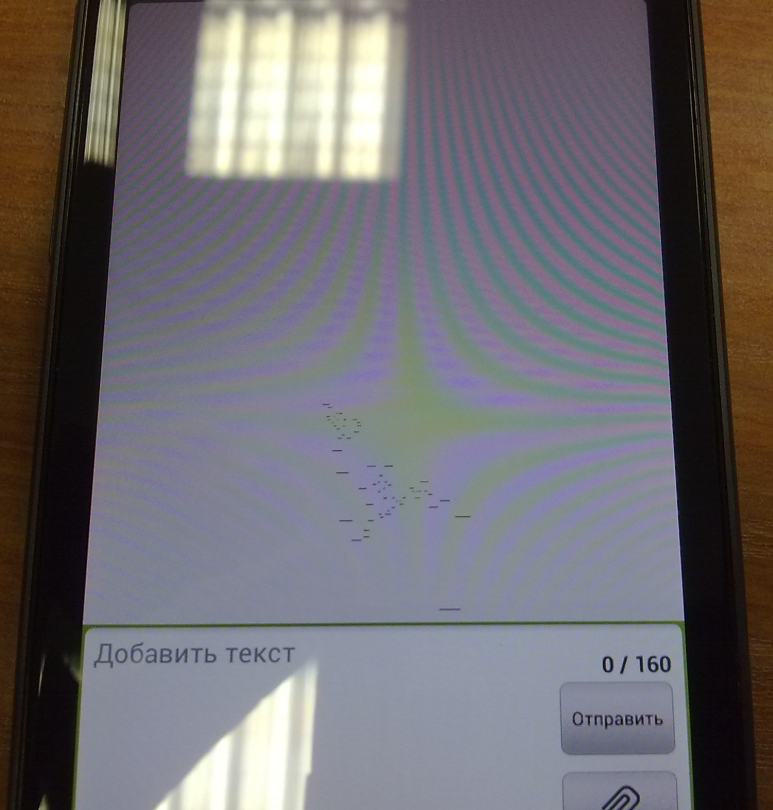
Для решения проблемы в Google Play уже начали появляться специальные приложения. Часть из них способны снизить подобный эффект, а другие – обещают полностью исправить неполадку. Основная задача пользователя заключается в подборе приложения, которое совместимо с установленным на смартфоне дисплеем.
Для LCD-экранов
Существует тематическая утилита и для ЖК-экранов, называется она LCD Burn-in Wiper. В своей нише он полезен, но не приносит результата при использовании на OLED или AMOLED-дисплеях, которые оснащена серия телефонов Samsung Galaxy и другие. Для достижения положительного результата нужно иное приложение.
Для OLED/AMOLED

Если на смартфоне установлен один из данных типов матриц, стоит воспользоваться программой «Инструменты OLED». Принцип работы элементарен – утилита последовательно перебирает основные цвета и отображает их на экране. Постепенно «сожжённые» пиксели разрабатываются и восстанавливаются. Аналогичная функция используется для регенерации повреждённых точек на мониторах и телевизоров. Динамическое изображение, в котором быстро чередуются цвета пикселей, появляется во время простоя экрана и помогает ему «упражняться».
Подход также защищает от будущих проблем с засветами и фантомными изображениями, так как один и тот же участок дисплея не будет освещён постоянно.
